在本文中,您將瞭解:
- Photoshop
- Adobe Premiere Pro
- Adobe Lightroom
- Adobe Lightroom Classic
- Adobe Illustrator
- Adobe After Effects
- Adobe Audition
Photoshop
如何將 MX Creative Console 連線到 Photoshop 外掛程式?
透過 Marketplace 安裝外掛程式後,再次開啟 Photoshop,外掛程式會自動連線到應用程式。若要驗證,請按一下 Photoshop 的「外掛程式」功能表,選擇「Logitech」項目,然後選擇 Photoshop 外掛程式。開啟的小面板會顯示「已連線」以及版本編號。
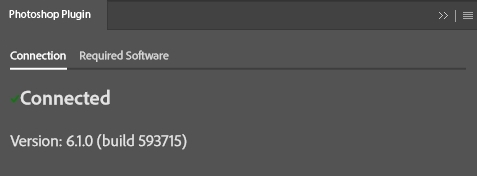
Adobe Premiere Pro
如何將 MX Creative Console 連接到 Premiere Pro 外掛程式?
您首先需要在 Premiere Pro 中啟用 MX Creative Console 作為控制介面 (裝置)。此項操作只需執行一次。
若要啟動:
-
開啟控制介面功能表:
-
- Mac:PREMIERE PRO > 設定 > 控制介面
- Windows:編輯 > 偏好設定 > 控制介面
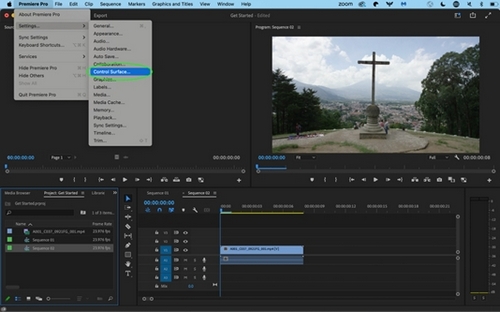
-
-
按一下新增,選取「LogiPlugin」,然後按一下確定。
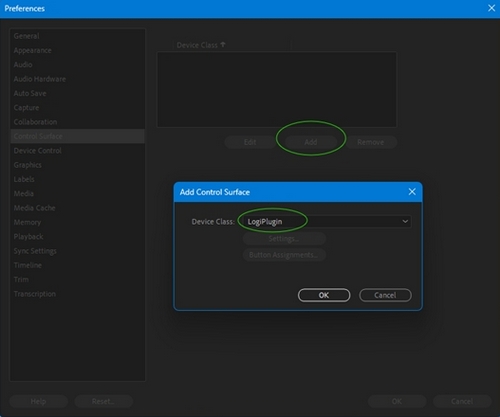
Adobe Lightroom
如何將 MX Creative Console 連線到 Adobe Lightroom 外掛程式?
若要將 Adobe Lightroom 外掛程式與目標應用程式連線,您需要先在 Lightroom 的應用程式設定中允許外部連線。
- 前往 Lightroom:編輯 > 偏好設定 > 介面。按一下啟用外部控制器旁的核取方塊以啟用控制器。
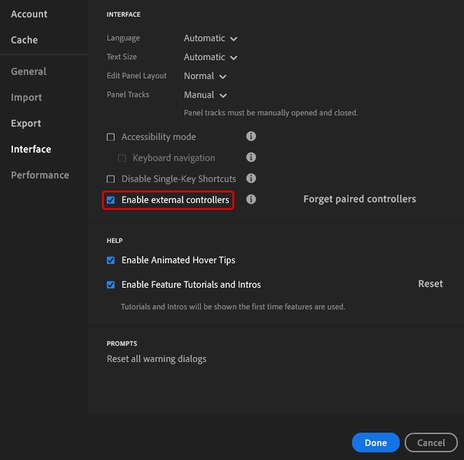
- 重新啟動 Lightroom 應用程式。在配對要求彈出視窗中,按一下配對。這將允許 LogiPlugin 控制 Lightroom。

Adobe Lightroom Classic
如何將 MX Creative Console 連線到 Lightroom Classic 外掛程式?
透過 Marketplace 安裝外掛程式後,再次開啟 Lightroom Classic,外掛程式會自動連線到應用程式。
若要驗證是否已正確安裝外掛程式,請開啟 Lightroom Classic 並選取檔案 > 外掛程式管理員。您應該會看到外掛程式顯示為啟用狀態。
Lightroom Classic 中有哪些模式?如何使用?
特定應用程式本身具備不同模式,其中實用的一系列對應也會有所不同。可以將其視為相同應用程式的多個設定檔。
在 Lightroom Classic 中,我們已經能夠針對這些模式建立不同對應:
-
當 Lightroom Classic 位於資料庫時:
- 預設資料庫模式
-
當 Lightroom Classics 位於開發模組時:
- 預設開發模組模式
- 裁切覆疊
- 污點移除
- 紅眼校正
- 遮色片
您可以使用 Lightroom Classic 動作清單上方的模式選擇器來選擇模式。請注意,動作集可能會根據您選擇的模式而有所不同,因為有些動作無法執行。
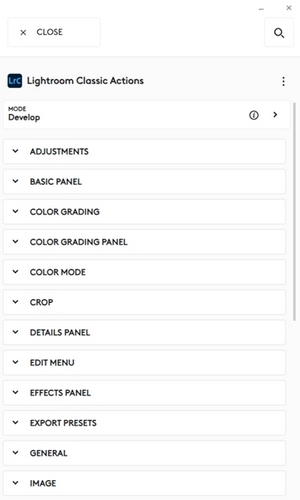
接下來,您可以根據每種模式選取並設定對應或裝置。
可以到哪裡找到我的開發預先設定資料夾?
工作原理:
在三種情況下,Logi Options+ 會擷取 Lightroom Classic 的開發預先設定:
- Lightroom Classic 已啟動 (Logi Options+ 程序需要執行,但 Logi Options+ 使用者介面不需要顯示出來)
- Logi Options+ 已啟動,且 Lightroom Classic 已執行
- 「更新開發預先設定」在 Lightroom Classic 中啟用 (當 Logi Options+ 正在執行時)
開發預先設定在 Lightroom Classic 外掛程式下的 Logi Options+ 使用者介面中顯示。向下捲動動作清單,找到「開發預先設定」群組。在「開發預先設定」群組中,Lightroom 的每個開發預先設定集都形成了一個新的子群組,其中包含所有對應的開發預先設定。
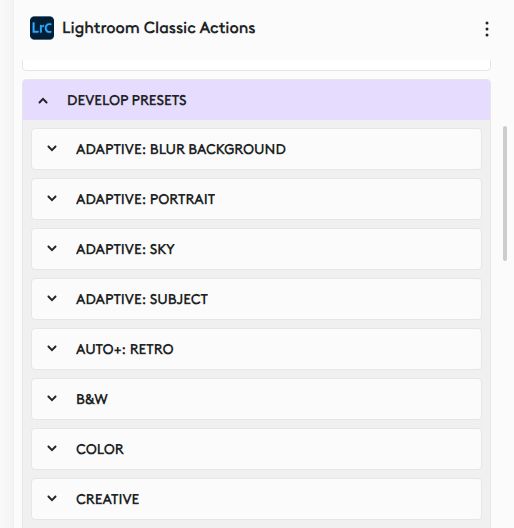
您可以從任何子群組將每個開發預先設定個別指派到您的裝置。
注意:在 Lightroom Classic 中,開發預先設定僅可在開發模組下使用,但您可以使用 Logitech MX Creative Console,在程式庫模組中使用開發預先設定。
Logi Options+ 的建議預先設定數量
Lightroom Classic 可以有數千個開發預先設定。Logi Options+ 可以擷取約 1000 個,並在使用者介面上顯示,以作為動作指派給 MX Creative Consoles。
如果開發預先設定的數量超過 1000 個,建議隱藏不需要的開發預先設定。隱藏的開發預先設定減少了可用預先設定的總數量,因此之前不可擷取的預先設定會在 Logi Options+ 使用者介面上顯示。
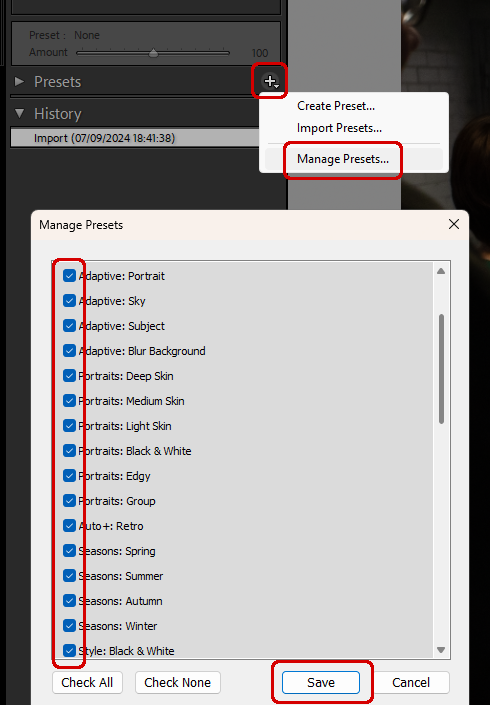
若要在 Lightroom Classic 中隱藏開發預先設定:
- 啟用開發模組
- 按一下開發預先設定面板上的 (+) 符號
- 選擇「管理預先設定...」
- 取消選擇所有不需要的開發預先設定群組
- 按下「儲存」
為何我新建立的開發預先設定未在 Logi Options+ 中顯示?
Logi Options+ 不會自動擷取開發預先設定清單。
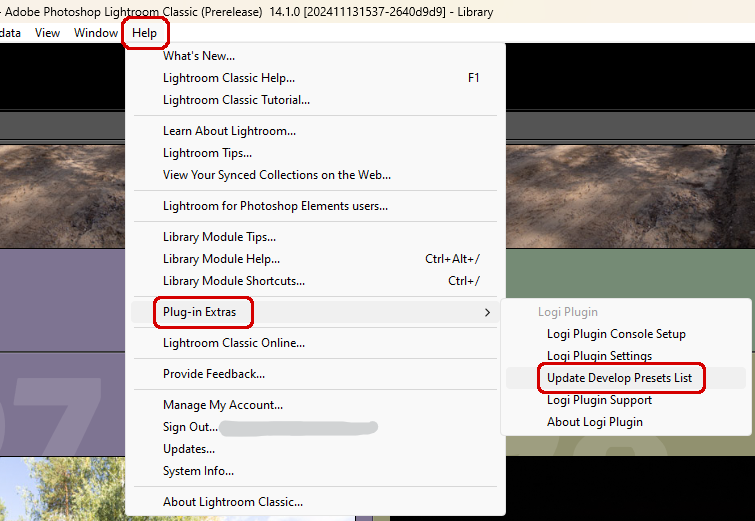
在建立新的開發預先設定並想要將其作為動作指派給您的裝置後,需要進行手動更新。
- 從 Lightroom Classic 開啟「說明」功能表
- 選擇「外掛程式增益功能」
- 選擇「更新開發預先設定清單」
- 開啟 Logi Options+ 並指派新的開發預先設定到您的裝置
Adobe Illustrator
如何將 MX Creative Console 連線到 Illustrator 外掛程式?
透過 Marketplace 安裝外掛程式後,再次開啟 Illustrator ,外掛程式會自動連線到應用程式。
Adobe After Effects
如何將 MX Creative Console 連線到 After Effects 外掛程式?
透過 Marketplace 安裝外掛程式後,再次開啟 After Effects,外掛程式會自動連線到應用程式。
Adobe Audition
如何將 MX Creative Console 連線到 Audition 外掛程式?
透過 Marketplace 安裝外掛程式後,在「Audition」偏好設定中開啟Audition,以將其啟用為控制介面:
前往 Audition:偏好設定 > 控制介面 > 新增 Logi 外掛程式
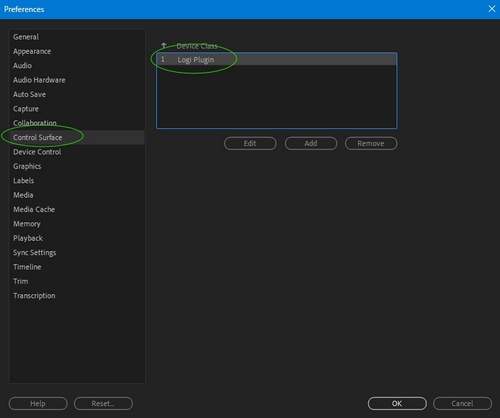
常見問答集
沒有適用於此區段的產品
